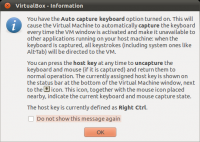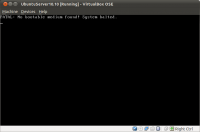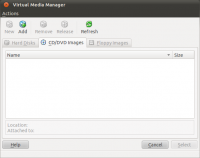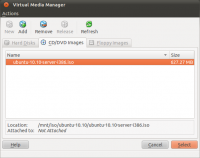Difference between revisions of "VirtualBox: Menjalankan Virtual Machine"
Jump to navigation
Jump to search
Onnowpurbo (talk | contribs) (New page: Lakukan klik Pilih Virtual Machine > Start ==Pranala Menarik== * VirtualBox Virtual Machine di Linux * Instalasi VirtualBox di Ubuntu * [[Instalasi VirtualBox di Ubuntu Men...) |
Onnowpurbo (talk | contribs) |
||
| (One intermediate revision by the same user not shown) | |||
| Line 3: | Line 3: | ||
Pilih Virtual Machine > Start | Pilih Virtual Machine > Start | ||
| + | [[Image:Virtualbox-start1.png|center|200px|thumb]] | ||
| + | [[Image:Virtualbox-start2.png|center|200px|thumb]] | ||
| + | [[Image:Virtualbox-start3.png|center|200px|thumb]] | ||
| + | [[Image:Virtualbox-start4.png|center|200px|thumb]] | ||
| + | |||
| + | Tampilan layar akan mirip dengan proses instalasi / layar komputer biasa seperti contoh berikut | ||
| + | |||
| + | * [[Ubuntu Enterprise Cloud: Instalasi Ubuntu Enterprise Cloud Controller]] | ||
| + | * [[Ubuntu Enterprise Cloud: Instalasi Ubuntu Enterprise Node Controller]] | ||
==Pranala Menarik== | ==Pranala Menarik== | ||
Latest revision as of 10:33, 27 March 2011
Lakukan klik
Pilih Virtual Machine > Start
Tampilan layar akan mirip dengan proses instalasi / layar komputer biasa seperti contoh berikut
- Ubuntu Enterprise Cloud: Instalasi Ubuntu Enterprise Cloud Controller
- Ubuntu Enterprise Cloud: Instalasi Ubuntu Enterprise Node Controller